Để dàng hơn trong công việc, nhiều người lựa chọn cách kết nối nhiều màn hình trên máy tính. Tuy nhiên theo mặc định các màn hình sẽ đều chung độ phân giải đã thiết lập trước đó. Nếu độ chênh lệch không quá lớn thì sễ rất dễ. Nhưng nếu một trong 2 màn hình có độ phân giải khác biệt lớn, sẽ ảnh hưởng tới vấn đề xem nội dung.
Nếu vậy người dùng có thể thay đổi các độ phân giải khác nhau cho các màn hình đang kết nối trên máy tính.
Bước 1:
Bạn cần kết nối màn hình máy tính, laptop Windows 10 với màn hình khác. Sau đó nhấn vào Action Center rồi chọn Project.
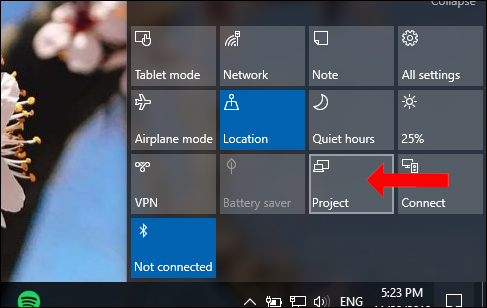
Bước 2:
Khi đó các màn hình kết nối sẽ hiển thị trên máy tính. Nhấn chọn vào kiểu màn hình đang sử dụng, với Duplicate (Lặp lại nguyên màn hình hiện tại), Extend (Chế độ mở rộng giao diện giữa hai màn hình) hay Second screen only (Chỉ hiển thị trên màn hình thứ hai).
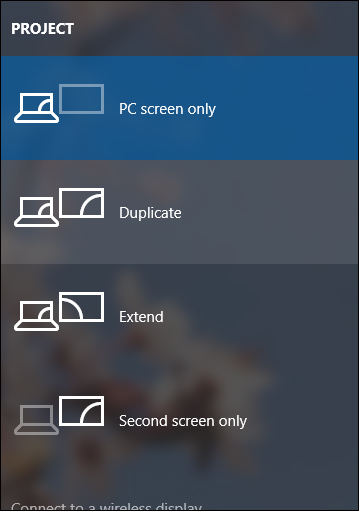
Bước 3:
Di chuyển tới một màn hình đã được kết nối, nhấn Windows + I để mở Windows Settings rồi nhấn vào phần System.
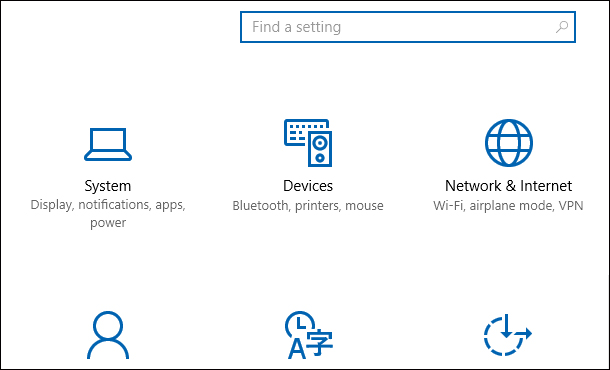
Trong giao diện mới nhấn vào phần Display, rồi nhìn sang và chọn vào Identify để máy tính tự nhận diện màn hình nào được hiển thị với khối ký tự lớn nhất.
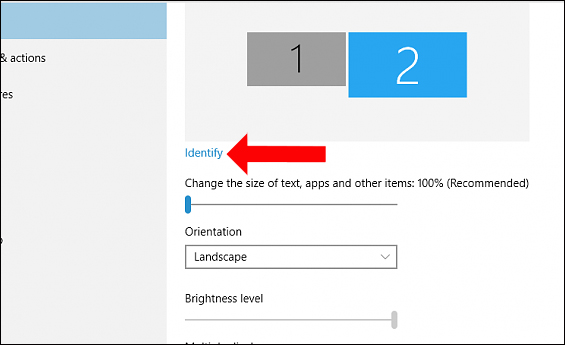
Bước 4:
Kéo xuống bên dưới nhấn vào mục Advanced display settings.
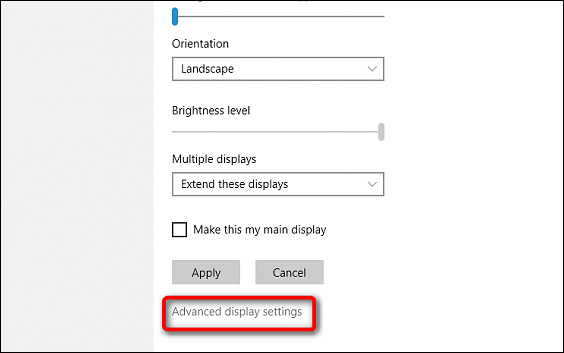
Chuyển sang giao diện mới chúng ta lựa chọn độ phân giải cho từng màn hình tại Resolution. Tùy theo từng màn hình có hỗ trợ hay không mà sẽ có các độ phân giải khác nhau. Chúng ta nên chọn độ phân giải có chữ Recommended. Nhấn Apply để áp dụng.
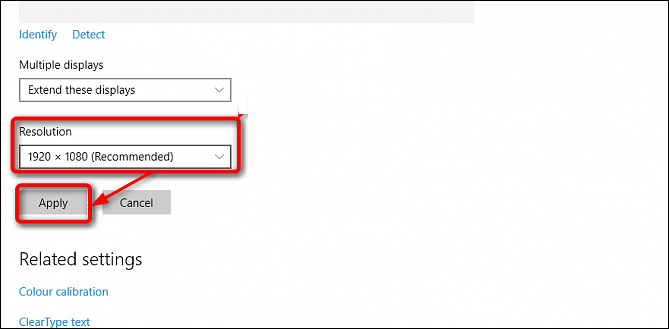
Như vậy chúng ta đã thiết lập những độ phân giải khác nhau cho các màn hình trên Windows, khi sử dụng nhiều màn hình trên máy tính. Việc chỉnh độ phân giải khác nhau sẽ làm giảm độ chênh lệch hình ảnh giữa các màn hình, tăng chất lượng hình ảnh khi sử dụng máy tính.
Bài viết.